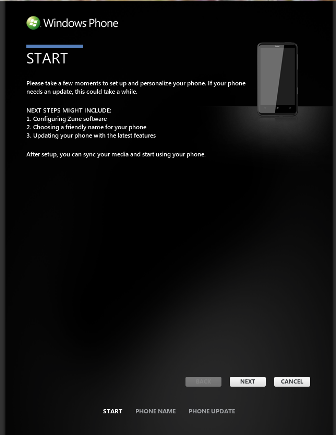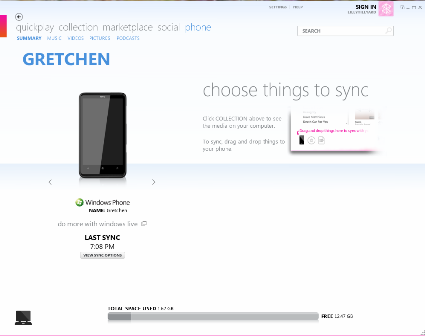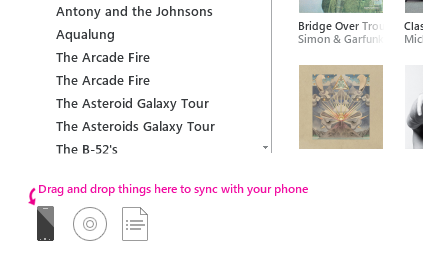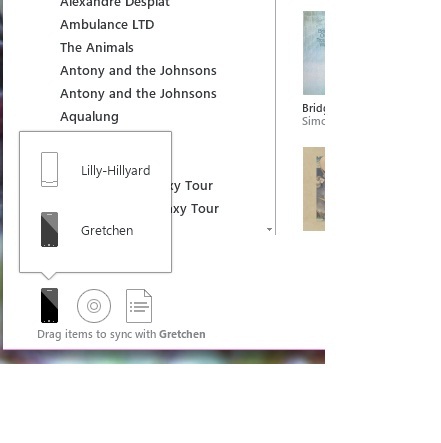Aan de slag met Zune op WP7
3 minuut. lezen
Bijgewerkt op
Lees onze openbaarmakingspagina om erachter te komen hoe u MSPoweruser kunt helpen het redactieteam te ondersteunen Lees meer
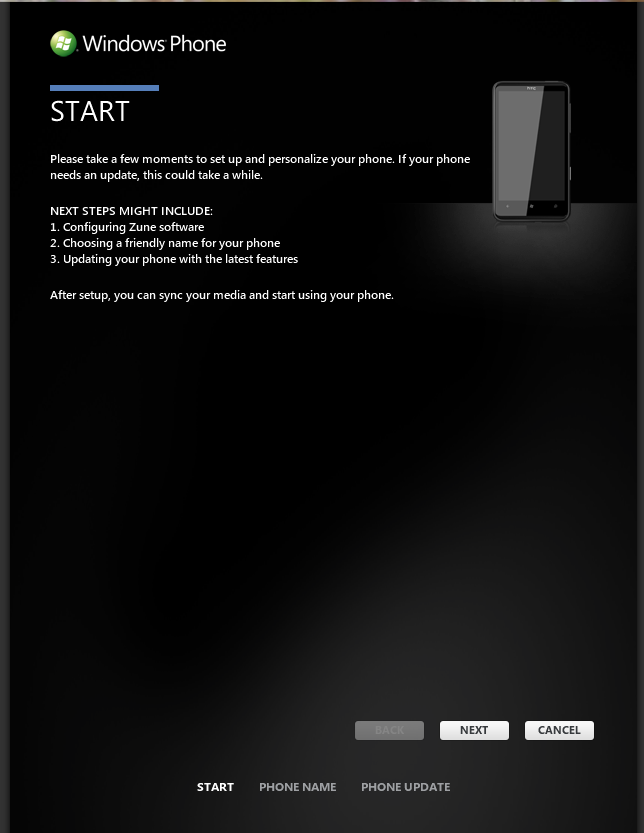
Dus je bent klaar om de Zune-functie op je nieuwe WP7 te gebruiken. Je tikt op de live-tegel met het Zune-logo en je hebt niets om naar te luisteren.
Nadat ik onder de indruk was van de mogelijkheid om films te kijken vanuit mijn Netflix-wachtrij en mijn Facebook-account te controleren binnen enkele minuten nadat ik mijn nieuwe telefoon had aangezet, verwachtte ik half dat mijn Zune-verzameling op magische wijze op mijn telefoon zou verschijnen. om mijn telefoon te synchroniseren met mijn computer thuis.
Laten we de stappen voor het instellen van Zune op uw Windows Phone 7 samenvatten (dit kan een recensie zijn voor degenen onder u die al een Zune-apparaat hebben). Eerst heeft u de basis nodig: uw WP7, een computer en de USB-kabel die bij uw nieuwe telefoon is geleverd. Ik raad u aan om uw thuiscomputer te gebruiken om dit in te stellen, omdat u de Zune-software gaat downloaden en als u besluit een Zune Pass te kopen (ik Hierover post ik later) is er een limiet voor het aantal apparaten waarmee u kunt synchroniseren.
Stap twee: Download de Zune-software op: http://www.zune.net/en-US/products/software/download/default.htm en stel vervolgens uw Zune-account in.
Stap drie: Synchroniseer je telefoon. Gebruik de USB-kabel die bij de telefoon is geleverd en sluit deze aan op je computer. Je ziet dit:
Volg de aanwijzingen totdat u dit scherm ziet:
Kijk naar de bovenkant van de pagina, ongeveer in het midden. Zie je het woord ‘telefoon’ in blauw schrift? Zo weet je naar welke informatie je kijkt. Je kunt op de andere woorden ‘verzameling’ klikken. € of 'marktplaats' om andere delen van de Zune-software te bekijken. Als u nog niet bent aangemeld bij uw Zune-account, doe dit dan nu (controleer bij twijfel altijd of u wel bent aangemeld). degenen onder u die nieuw zijn bij de Zune-ervaring, zullen wat muziek, video's of podcasts in uw collectie moeten plaatsen. Hoe u dat wilt doen (rippen, downloaden, Zune Pass, enz.) is uw zaak .
Stap vier: Zet een paar leuke deuntjes op je telefoon! Klik op 'collection' bovenaan de pagina. Hier is al je muziek, nou ja, verzameld. Links staan de namen van artiesten in je collectie, in het midden staan de albums en aan de linkerkant staan individuele nummers. Als je op de naam van een artiest klikt, zie je alle albums die je voor die persoon/band hebt. Als je op een albumhoes klikt, zie je alle nummers die je van dat album hebt. Dus, laten we zeggen dat ik een heel album wil nemen en het op mijn telefoon wil zetten. Je zou moeten zien dit in de linker benedenhoek:
Klik gewoon op het album dat u op uw telefoon wilt plaatsen en sleep en zet neer naar het kleine pictogram van uw telefoon. U ziet enkele percentages die aangeven hoe de synchronisatie verloopt. Degenen onder u die al een Zune-apparaat ziet dit:
Toen ik dit allemaal aan het instellen was, stond het standaard op mijn telefoon, dus daar was niets te verwarrend. Ik stel voor om je telefoon een andere naam te geven dan je Zune-apparaat hebt genoemd.
Stap vijf: Muziek afspelen op je WP7. Nadat je de muziek hebt gesynchroniseerd (zorg ervoor dat alles is voltooid), ga je gang en koppel je je telefoon los van de USB-kabel. Tik op de Zune-tegel op je telefoon, zoek het nummer dat je wilt luisteren, en beginnen headbangen.
Volgende keer: draadloze synchronisatie.